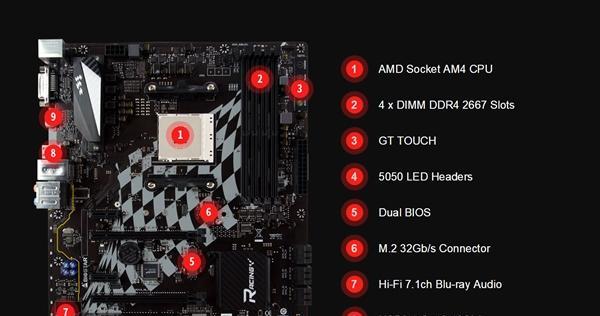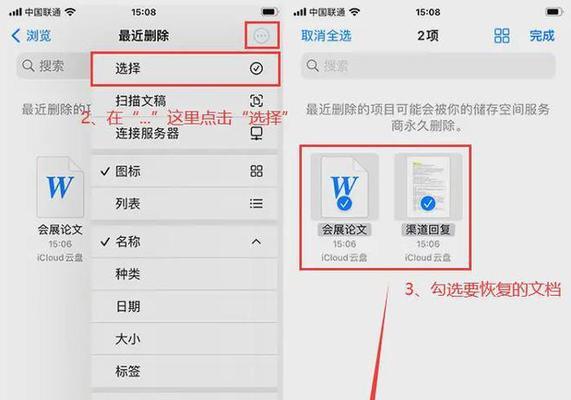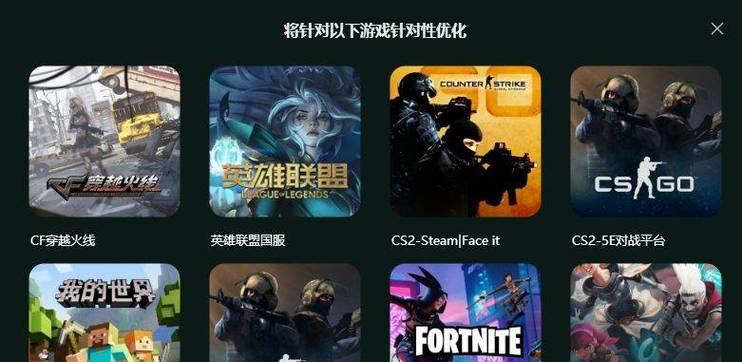新科笔记本推荐内存设置方法是什么?
- 电脑知识
- 2025-03-26
- 17
在当今科技飞速发展的时代,笔记本电脑已经成为我们学习、工作乃至娱乐的重要工具。当我们选购了一台性能优异的新科笔记本电脑,接下来如何合理设置内存便是提升使用体验的关键一步。本篇文章将为您提供新科笔记本推荐内存设置的详细方法,确保您能够充分释放笔记本的性能潜力。
内存配置前的准备工作
在开始设置之前,我们需要了解一些基本概念和准备工作,这将有助于我们更好地理解整个内存配置的过程。
了解笔记本内存的类型
新科笔记本电脑支持的内存类型主要是DDR3和DDR4,根据笔记本的不同,支持的最大内存容量也有差异。在进行设置之前,建议先了解您的笔记本支持的内存类型和规格。
检查当前内存使用情况
在Windows操作系统中,我们可以使用“任务管理器”来查看当前的内存使用情况,了解是否有必要进行内存优化。
1.按下`Ctrl+Shift+Esc`键打开任务管理器。
2.转到“性能”标签,选择“内存”进行查看。
准备适合的内存条
为了获得最佳性能,需要选择与笔记本兼容性好的内存条。考虑品牌、容量、速度等参数,购买相应规格的内存条以备安装。

新科笔记本推荐内存设置方法
步骤一:关闭不必要的启动程序
减少开机时自动启动的程序可以释放更多内存资源。我们可以通过“任务管理器”来管理启动项。
1.右键点击任务栏,选择“任务管理器”。
2.切换到“启动”标签。
3.点击列表中的程序,然后点击“禁用”按钮,即可禁止该程序在开机时自动运行。
步骤二:增加虚拟内存
当物理内存(RAM)不足以满足程序需求时,系统会使用硬盘空间作为虚拟内存。通过设置,我们可以优化虚拟内存的使用。
1.右键点击“此电脑”,选择“属性”。
2.点击“高级系统设置”。
3.在“性能”设置中,点击“高级”选项卡,然后点击“更改”按钮。
4.取消“自动管理所有驱动器的分页文件大小”复选框。
5.选择自定义大小并输入适当的初始大小和最大大小,建议初始大小设为物理内存的1.5倍,最大大小设为3倍。
6.点击“设置”后确定,重启电脑。
步骤三:使用内存优化软件
市面上有很多内存优化工具可以帮助我们更高效地使用系统内存。虽然操作系统已经提供了足够的内存管理机制,但这些第三方软件可能会提供额外的帮助。
1.选择一款信誉好的内存优化软件下载安装。
2.按照软件的指导进行内存优化配置。
步骤四:定期检查并升级内存
随着软件需求的不断增长,可能需要定期检查电脑的内存使用情况,并适时升级内存容量。
1.可以使用第三方软件,如CPU-Z等,来查看当前内存的占用情况,判断是否需要添加更多内存。
2.如果需要,购买新的内存条进行升级。建议在升级前确认笔记本的内存插槽和支持的最大容量。

常见问题解析
问题一:如何判断笔记本是否需要增加内存条?
如果在日常使用中经常出现系统响应缓慢、程序崩溃等情况,很可能是因为系统内存不足。
问题二:在升级内存时,有哪些注意事项?
升级内存条前,需要确保新内存条与当前系统兼容,并注意内存的时序、电压是否匹配。尽量选择相同品牌和频率的内存条,以避免兼容性问题。
问题三:设置虚拟内存时,大小应该怎么确定?
虚拟内存的大小设置应基于您当前的物理内存大小以及使用习惯。一般来说,初始大小为物理内存的1.5倍,最大大小为物理内存的3倍。

综上所述
新科笔记本推荐内存设置并不复杂,关键是了解您的使用需求,并合理配置内存资源。通过上述步骤,您不仅可以优化内存使用效率,还可以提升整体系统的运行速度和稳定性。希望本文能够帮助您充分利用新科笔记本的性能,享受更加流畅的电脑使用体验。
版权声明:本文内容由互联网用户自发贡献,该文观点仅代表作者本人。本站仅提供信息存储空间服务,不拥有所有权,不承担相关法律责任。如发现本站有涉嫌抄袭侵权/违法违规的内容, 请发送邮件至 3561739510@qq.com 举报,一经查实,本站将立刻删除。!
本文链接:https://www.zlyjx.com/article-8970-1.html